Среди всех популярных браузеров наибольшее нарекание у пользователей вызывает Mozilla Firefox. "Долго думает", - жалуются все, кому не лень. Каким бы мощным и производительным не был ваш компьютер, браузер Firefox очень долго загружается практически у всех. Причем, если у кого-то время старта занимает 15-20 секунд, то в особых случаях некоторым приходится ждать по 2-3 минуты. На одном из форумов мне даже встретилась история запуска Файрфокса в течении 15 минут, но это была нестандартная ситуация.
Особенно интересен этот вопрос и потому, что главные конкуренты "огненной лисы" Google Chrome и Opera начинают работу гораздо быстрее. Ниже приведем несколько советов по ускорению запуска браузера. Начнем с самого простого.
Проверяем антивирус, чистим историю
Криво работающий антивирус может быть одним из факторов. В такой ситуации при двойном нажатии на иконку браузера мы ждем его загрузки, однако она не происходит из-за того, что в это время антивирус занимается проверкой запускаемого приложения. Но мы то знаем, что запускаем не вирус, а надежный браузер, поэтому в настройках антивируса нужно исключить Firefox из проверяемых объектов.
 Небольшой выигрыш во времени может дать очистка истории. Все обозреватели по умолчанию сохраняют просмотренные вами с момента установки браузера сайты, куки этих сайтов, кэшируют содержимое веб-страниц для последующей более быстрой их загрузки. Это все конечно хорошо, но со временем данные системные файлы разрастаются до огромных размеров, что приводит к увеличению времени их обработки, да и места на жестком диске они занимают немало. Поэтому периодически рекомендуется чистить весь мусор: открываем в браузере (в данном случае в файрфоксе) Настройки - Приватность - очистить вашу недавнюю историю
. В открывшемся окне проставляем галочки напротив необходимых пунктов и очищаем (как минимум стоит выбрать "Журнал посещений и загрузок", "Кэш").
Небольшой выигрыш во времени может дать очистка истории. Все обозреватели по умолчанию сохраняют просмотренные вами с момента установки браузера сайты, куки этих сайтов, кэшируют содержимое веб-страниц для последующей более быстрой их загрузки. Это все конечно хорошо, но со временем данные системные файлы разрастаются до огромных размеров, что приводит к увеличению времени их обработки, да и места на жестком диске они занимают немало. Поэтому периодически рекомендуется чистить весь мусор: открываем в браузере (в данном случае в файрфоксе) Настройки - Приватность - очистить вашу недавнюю историю
. В открывшемся окне проставляем галочки напротив необходимых пунктов и очищаем (как минимум стоит выбрать "Журнал посещений и загрузок", "Кэш").
Избавляемся от ненужных плагинов, расширений
При загрузке сам Firefox потребляет немного ресурсов, однако установленные дополнения могут серьезно тормозить работу. Например, если у вас установлен какой-нибудь плагин новостей, при запуске может потребоваться время на то, чтобы он соединился со своим сервером и получил новости для показа их в браузере. Что делать? Открываем Меню - Дополнения
и чистим весь мусор, который нам не нужен. Часто по умолчанию в обозревателе устанавливаются различные mail.ru-приложения, Яндекс.Бар и другой мусор. Поэтому проверяем вкладки "Расширения" и "Плагины", удаляя то, что нам не нужно.
Правда делаем это внимательно, например Shockwave Flash нам нужен для просмотра на странице флеш контента, а это не только назойливые баннеры, но и видео. А с помощью Adobe Acrobat мы можем открывать PDF-файлы. Кроме того, на этой же странице есть значок с настройками, нажав на него откроется контекстное меню, где можно отключить автоматическое обновление дополнений. Делать это нужно на свое усмотрение, если установлены только нужные плагины, можно оставить автообновление.
Выставляем правильные настройки Firefox
Запустим Файрфокс и в адресной строке, где обычно мы видим адрес сайта, введем about:config
и нажмем Enter. Откроется предупреждение, что бестолковое изменение настроек браузера может ухудшить его работу, но поскольку мы будем вносить только полезные изменения, жмем на кнопку "Я обещаю, что буду осторожен!". Перед нами открывается большая таблица настроек, в верхней ее части есть строка поиска, с помощью которой можно быстро находить нужные нам строки. Чтобы изменить настройку, щелкаем по ней два раза левой кнопкой мыши или один раз правой и выбираем в меню Изменить/Переключить.
network.http.pipelining - true.
Опция позволяет браузеру осуществлять сразу несколько запросов в соединении.
network.http.proxy.pipelining - true.
Этот параметр аналогичен предыдущему.
network.http.pipelining.maxrequests - 8.
Параметр задает максимальное количество одновременных запросов.
network.http.proxy.firstrequest - true.
Опция "распараллеливает" сетевые запросы браузера.
network.http.pipelining.firstrequest - true.
Аналогично параметру выше.
browser.startup.homepage - about:home
. Задаем стартовую страницу по умолчанию.
network.http.max-connections - 48.
Параметр увеличит максимальное число одновременных HTTP-соединений.
network.http.max-connections-per-server - 24.
Максимальное количество соединений с одним сервером.
browser.cache.memory.max_entry_size - 30720.
Параметр задает размер оперативной памяти под кеш.
browser.cache.disk.capacity - 10 485 760.
Размер дискового пространства под кеш браузера в килобайтах, например 10 Гб.
nglayout.ititialpaint.delay - 0.
Опция убирает задержку перед отрисовкой страницы. Ее нужно создать самостоятельно: щелкаем правой кнопкой мыши и выбираем Создать - Целое. Вводим в диалоговом окне имя nglayout.initialpaint.delay и значение 0.
browser.sessionstore.max_tabs_undo - 10.
Параметр задает количество запоминаемых браузером вкладок для возможности их восстановления.
browser.sessionstore.max_windows_undo - 3.
Аналогичный параметр для окон. Их оба можно уменьшить.
После внесения этих изменений Firefox нужно закрыть и запустить снова - теперь долго грузиться браузер у вас не должен. Если улучшений не произошло, попробуйте установить Mozilla Firefox заново или .
В какой-то момент вы начали замечать что любимая Mozilla Firefox, Google Chrome, Opera или другой браузер начали долго загружаться, очень долго открывать страницы, перенасыщены рекламой больше обычного, открываются непонятные стартовые страницы, выскакивают непонятные окна, чего раньше не было. Значит пришло время с этим разобраться и устроить основательную чистку.
Но этого может оказаться недостаточно: на страницах остаётся много нежелательной рекламы, невозможно изменить стартовую страницу, постоянно выскакивают рекламные окна.

Признаком наличия нежелательного ПО служат надоедливые рекламные блоки, которых в обычных условиях быть не должно
Что ещё остаётся сделать?
1. Удаляем нежелательные дополнения (расширения) браузера
Ещё эта гадость любит проникать в «недра» самого браузера устанавливаясь в виде дополнений или расширений. Заходим и удаляем:

Удаляем нежелательные дополнения в Mozilla Firefox

Удаляем нежелательные расширения в браузерах на основе Google Chrome (Opera Next, Яндекс.Браузер, Амиго и др.)
2. Удаляем нежелательную стартовую страницу в свойствах ярлыка
Нежелательные стартовые страницы любят прописываться в свойствах ярлыка запуска браузера:

При запуске браузера Google Chrome через этот ярлык, при старте будет открываться нежелательный сайт lightcoffee.ru
Чтобы это исправить, нужно удалить удалить все лишние символы после.exe.
Но иногда это сделать по каким-то причинам невозможно (якобы не хватает «разрешения Администратора»):

В таком случае проще с этим не бороться, а удалить злополучный ярлык, открыть папку с программой и создать новый:

Создаём новый ярлык вместо повреждённого (зараженного)
3. Очищаем историю браузера
История посещений тоже бывает изрядно захламлена и может служить причиной торможения работы в браузере. Её, при необходимости, тоже необходимо иногда очищать:
для Mozilla Firefox: Инструменты -> Стереть недавнюю историю . Выбрать пункт «Все» , нажать «ОК» :

для Opera: Настройки -> Удалить личные данные . Можно раскрыть список «Детальная настройка «, нажать «Удалить «:

для Chrome: Меню Chrome (на панели инструментов) -> Инструменты -> Удаление данных о просмотренных страницах . Выбрать пункт «за всё время «, нажать кнопку «Очистить историю» :

для Internet Explorer: Сервис ->
Удалить журнал обозревателя
, либо Сервис ->
Свойства обозревателя
->
Общие ->
История просмотра ->
кнопка «Удалить»…
Таким образом можно очистить диск С от нескольких гигабайтов мусора который состоит, в основном из многих тысяч мелких (до 10 кб) файлов, что может очень существенно тормозить работу браузеров и компьютера в целом.
4. Переустановка брузера
Иногда бывает проще переустановить браузер, чем чистить дополнения, менять стартовую страницу, поисковую систему по умолчанию, лечить ярлыки, пытаться исправить другие испорченные функции (не забываем сохранять избранные закладки и пароли! ).
После удаления браузера через Установку и удаление программ полезно также вручную удалить папку с названием браузера из папок «Program Files», «Users» («Documents and Settings» в Windows XP) — там могут храниться некоторые настройки, которые сохранять нежелательно для будущей установки «начисто», либо делать это при помощи более продвинутой программы удаления программ чем стандартная (напр. RevoUninstaller ).
Сегодня мы постараемся разобраться с частой проблемой у пользователей, а именно — сильно тормозит Яндекс браузер. Сразу скажу, что эту проблему можно решить, если у вас современный компьютер. То есть в таком случае скорее всего что-то неправильно настроено в вашей Windows.
Если вы не помните после чего стал Яндекс браузер стал тормозить, то разберемся с причинами возникновения проблем. Первое что нужно понять, может просто ваш процессор не может справится с нагрузкой браузера? Сам браузер не нагружает компьютер, но вот страницы, которые занимают большой обьем оперативной памяти, спокойно могут нагружать процессор. Но чем? Вот этим — флеш-элементы (ролики, всякая реклама, много флеш-рекламы). Что делать? Установить расширение для блокировки рекламы в Яндекс Браузере.
Возможно у вас также тормозит не только Яндекс браузер, но и весь компьютер? Тогда советую , а вдруг поможет!Ну а теперь пройдемся по каждому способу исправления тормозов.
Яндекс.Браузер тормозит из-за рекламы
Как я уже писал, если много рекламы, и при этом она анимированная или что еще хуже — выполнена по технологии флеш, то это может стать причиной зависания браузера. Что делать? Установить расширение, которое полностью удалит рекламу. Но как это сделать? Очень просто — сперва заходим на этот сайт — https://adblockplus.org/ru/ и нажимаем кнопку Установить :
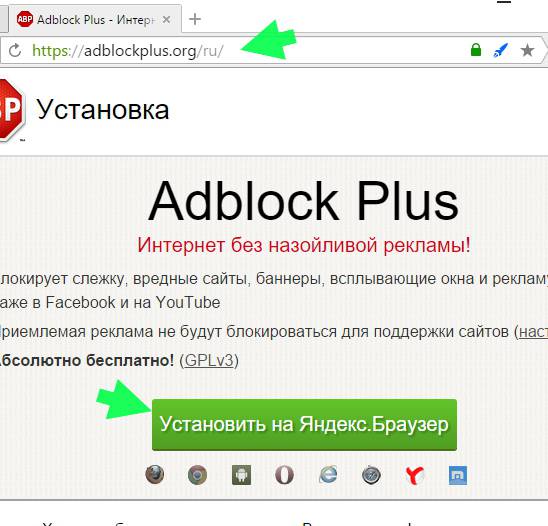
После этого, появится окошко где нужно будет нажать Добавить и расширение уже будет установлено. В настройках его можно будет также отключить и так называемую «ненавязчивую рекламу», хотя лично я так и не понял какую именно они имеют виду.
Тормозит Ютуб в Яндекс Браузере
Если у вас тормозит Ютуб, то это означает что неплохо было бы или установить флеш плеер, или обновить его. Но как? Отвечаю — просто =)
Часто тормозит видео онлайн в Яндекс браузере именно из-за того, что установлена старая версия флеш-плеера.
Я категорически настаиваю вам загружать флеш плеер только из официальных источников, то есть безопасных! Хакеры пользуются тем, что вам нужно обновить флеш плеер и предлагают его скачать с другого сайта, который очень похож на настоящий сайт Adobe. 90% что это специально сделано для того, чтобы вы установили помимо флеш плеера еще и вирус, так что будьте внимательны! Знаете что самое интересно? Что даже нормальные и безопасные софт-порталы предлагают не чистый установщик флеш плеера, а со всякими рекламными продуктами, которые вам даром не нужны =)Идем на этот сайт — https://get.adobe.com/flashplayer и нажимаем на Install now (также обратите внимание на галочку по поводу антивируса McAfee , возможно он вам просто не нужен, тогда снимите галочку):
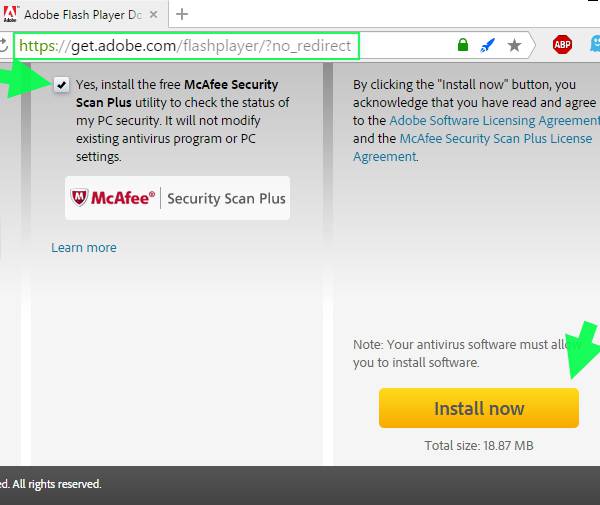
После загрузки следуйте инструкциям, когда установите флеш-плеер, то рекомендую сделать перезагрузку.
Может пора очистить историю?
Если вы историю в браузере никогда не очищали, то она может немного тормозить работу браузера. Так что исправляем и очищаем историю, для этого в настройках выбираем пункт История:
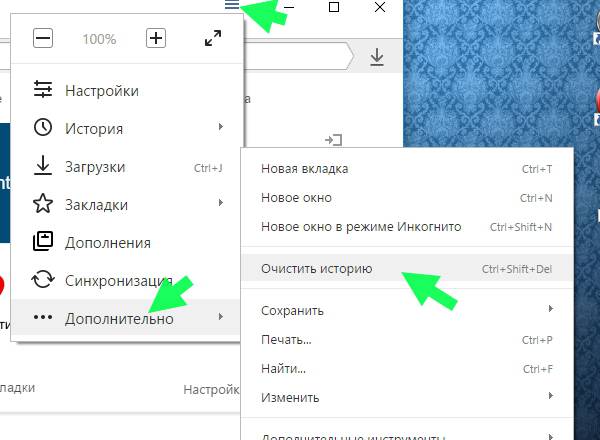
И выбираем, что мы хотим очистить за все время, только будьте внимательны! Случайно не удалите пароли! Если вы удалите куки, то сохраненные пароли останутся, но придется на каждый сайт заново входить:
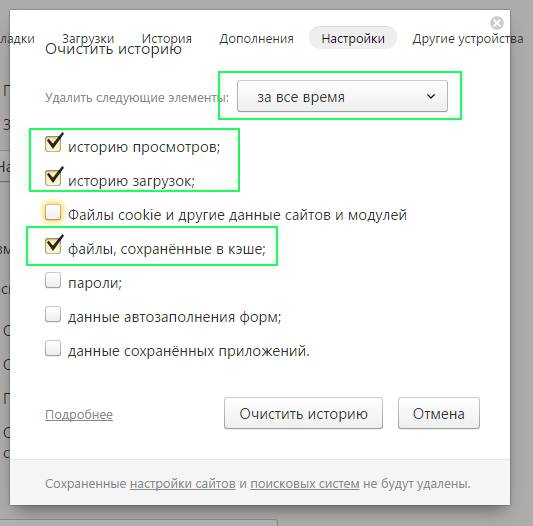
Есть ли у вас ненужные дополнения?
Может быть у вас есть какие-то дополнения, которые лучше все таки отключить? Переходим в настройках в раздел дополнений:
![]()
Отключение все дополнения (если вы установили дополнение которое блокирует рекламу, то его можно оставить, оно только пользу несет):
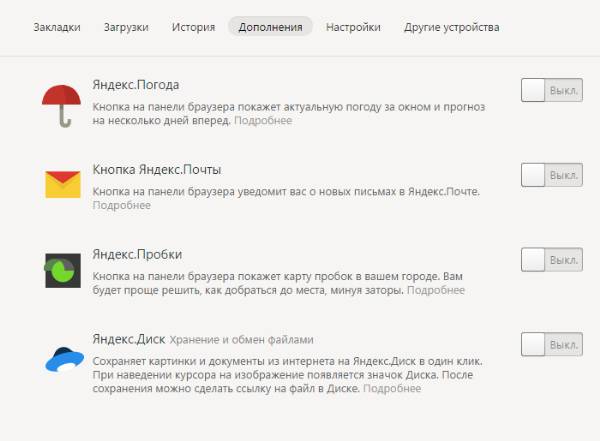
Как отключить флеш плеер в Яндекс.Браузере?
Возможно поможет полное отключение флеш плеера, так как все таки как ни крути, а процессор он нагружает при любом браузере.
Отключение флеш плеера в Яндекс.Браузере несомненно снизит нагрузку на процессор, но учтите, что при этом вы не сможете смотреть онлайн ролики или играть в онлайн-игры.Итак, вводим в адресную строку такой адрес: about:plugins , мы попадаем на страницу плагинов, где и можем отключить флеш плеер:
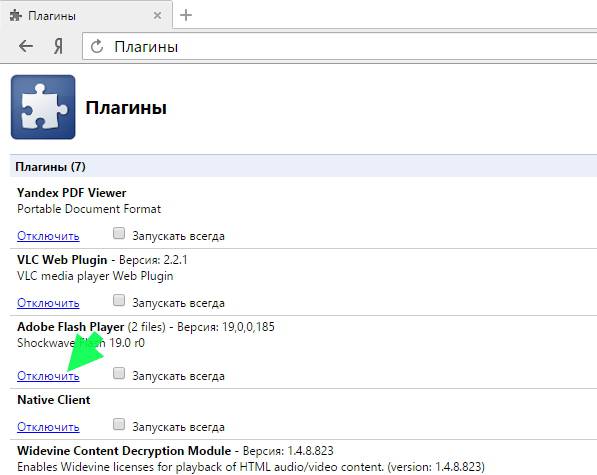
На этой странице еще можно отключить VLC Web Plugin — это чтобы отключить возможность просмотра видео в VLC-плеере , Yandex PDF Viewer — это для того, чтобы вы могли смотреть PDF-книги прямо в браузере, Chromium PDF Viewer — как я понимаю альтернативный просмотрщик PDF-книг (если вы не читаете книги, то эти плагины для чтения PDF-книг можно отключить).
Отключение/включение режима Турбо и некоторые другие настройки
Возможно вам поможет включение (или в редких случаях — отключение) режима Турбо в Яндекс Браузере. В общем меньше слов, больше дела — посмотрим что можно сделать в настройках.
Открываем настройки:

Теперь смотрим, что можно отключить, чтобы браузер перестал тормозить. Попробуйте включить режим Турбо, при этом режиме страницы будут сжиматься, картинки будут весить меньше, это может немного снизить нагрузку на процессор. В общем включаем Турбо в постоянном режиме:
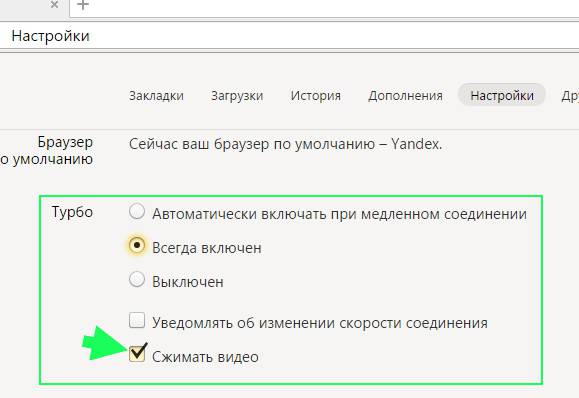
Нажимаем на Показать дополнительные настройки , чтобы мы могли все настройки посмотреть:
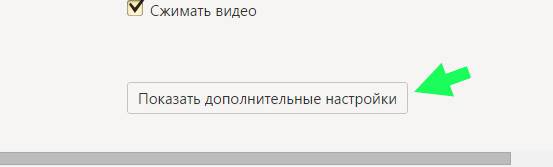
Некоторые НЕ критичные возможности можно отключить, а какие именно — указаны на картинке (защиту от фишинга только не выключайте!):
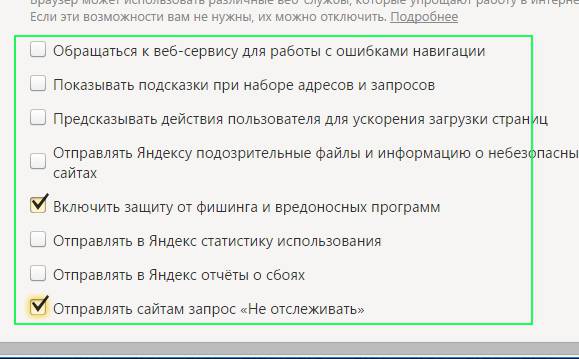
Также вы можете отключить жесты мыши, или вы ими пользуетесь? Лично я — нет:
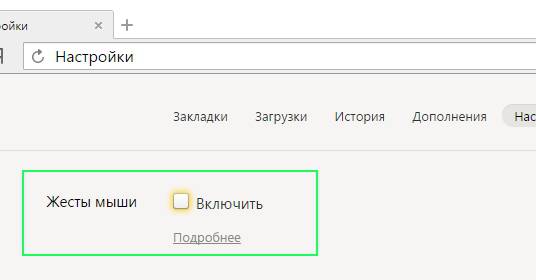
Кстати, сразу под этой настройки вы можете задать папку, в которую браузер будет сохранять файлы, если вы что-то будете качать (это так, вам на заметку).
Эти галочки также можете снять, разве что обновления браузера можете оставить, но я лично снял:
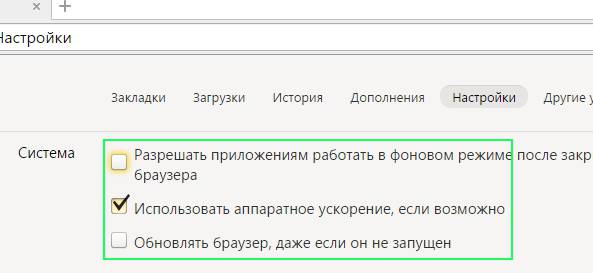
Аппаратное ускорение в принципе можно не отключать, чтобы было легче понять отключать или нет я скажу так: если у вас старый процессор, то скорее всего стоит отключить. Если новый и вы используете Windows 7 и выше, то отключать не стоит. В общем с этой настройкой можно поиграть и понять для себя, как лучше.
Также может быть такое, что Яндекс.Браузер тормозит из-за какого-то сайта. Такое бывает, когда на сайте много всякого хлама — в первую очередь я имею ввиду скрипты, которых очень много. Кстати, знаете что? Эти скрипты Java специально придуманы так, чтобы работать именно на вашем компьютере, то есть в браузере. Это нормально, но когда их максимум два-три, но не пару десятков. Такая страница может даже современный процессор загрузить!Ну вот на этом и все, в конце настроек браузера будет кнопка сброса их, возможно это вам поможет. Но помните, что после этого браузер будет полностью не настроен, то есть он будет в таком состоянии (в плане настроек) будто вы его только что установили.
Честно, очень надеюсь, что теперь не тормозит Яндекс.Браузер у вас!
Удачи вам, если что — пиши в комментариях, постараюсь помочь!
На работу веб-обозревателя влияет довольно большое количество факторов. Скорость отображения страниц с качество воспроизведения видео напрямую зависят от корректной работы множества плагинов, от правильности сохранения данных в кэш-память, от ширины канала и текущей скорости подключения, от свободных вычислительных мощностей персонального компьютера, от степени фрагментации информации на жестком диске и так деле. В данной статье подробно рассматривается, почему обычно тормозит установленный Яндекс-браузер, а также что делать, чтобы исправить возникшие проблемы.
Если какой-то вебсайт внезапно стал медленно работать и тормозить – вполне вероятно, что проблема не в вашем браузере Яндекс, а на самом ресурсе. Возможно, в данный момент на серверах проводятся техническое обслуживание, или возникла какая-то авария на линии. Для диагностики проблемы можно открыть несколько других сайтов.
К примеру, если воспроизведение видео-роликов тормозит на YouTube, но абсолютно нормально работает на других хостингах – никаких неполадок в вашем браузере нет. Вам нужно просто подождать некоторое время, пока обеспечивающий персонал нужного вам ресурса не устранит возникшие неприятности.
Низкая скорость интернет-подключения
Одной из наиболее распространенных причин, почему может тормозить видео в браузере от разработчика Яндекс, является нехватка скорости сети. Возможно, у вашего провайдера сейчас проводится смена оборудования, в результате чего качество интернета временно снижено. Также подобные неполадки могут возникать, когда множество пользователей в одном районе одновременно входят в сеть.
Если вы все же хотите посмотреть видео, пока проблемы не устранили, вы можете снизить его разрешение и качество, что существенно уменьшит трафик и снизит нагрузку на канал. Пользователи могут сделать это с помощью кнопки настроек, которая находится под прогресс-баром видео-ролика. Рекомендуется не устанавливать качество видео HD или FullHD, если у вас в данный момент невысокая скорость сети.
Для того чтобы наверняка выяснить качество связи, пользователи могут воспользоваться специальными сервисами, которые называются speed-tests. Спид-тесты позволяют измерять скорость получения и отдачи информации, а также показывают пинг – время, за которое ваш браузер получает ответ от сервера.
Самым популярным является сервис с названием SpeedTest by Ookla. Все инструменты на сайте совершенно бесплатны и доступны всем пользователям без ограничений. Перед началом выполнения тестирования настоятельно рекомендуется выключить все торрент-трекеры, закрыть приложения, требующие выхода в онлайн (например, ммо-игры), и остановить воспроизведение музыки и видео-контента в браузере.

После этого перейдите на веб-страницу http://www.speedtest.net/ru/ и щелкните по кнопке «Начать» по центру экрана. По окончании процесса тестирования система отобразит ваши параметры подключения. Если полученная скорость сильно отличается от той, которая указана в вашем договоре с провайдером – необходимо позвонить оператору технической поддержки и сообщить о возникших трудностях.
Торрент-трекеры
Если на вашем персональном компьютере установлено программное обеспечение для загрузки информации, например UTorrent или BitTorrent, рекомендуется внимательно проверить его настройки. Дело в том, что по умолчанию скорость работы подобных программ не ограничена, поэтому они занимают собой весь интернет-канал, мешая нормальной работе нормальному функционированию других приложений, таких как Яндекс браузер.
Для устранения подобных проблем пользователи могут либо ограничить максимальную скорость закачки, либо запретить автоматический запуск программы при старте Windows и включать ее, когда она не помешает. Для этого необходимо открыть программу и зайти в меню настроек с помощью соответствующей вкладки в верхнем меню.

В графе «Общие» уберите галку напротив пункта «запускать uTorrent вместе с Windows» , если хотите сами включать приложение. В графе «Скорость» найдите параметр «Загрузка» и установите скоростной порог, например в 500-600 килобит в секунду.
Нехватка системных ресурсов
Другая распространенная причина, почему могут тормозить установленные приложения, в том числе браузер Яндекс, — загруженность компьютера. Каждый активный процесс занимает определенное количество оперативной памяти и вычислительных ресурсов центрального процессора. Если вы одновременно запустили слишком много различных программ, воспроизводите видео и открыли большое количество вкладок — мощности вашего ПК может не хватить для обработки всей необходимой информации.
Вы можете проверить, настолько загружен ваш компьютер с помощью базовой утилиты, которая называется диспетчером задач. Для этого необходимо делать следующее:
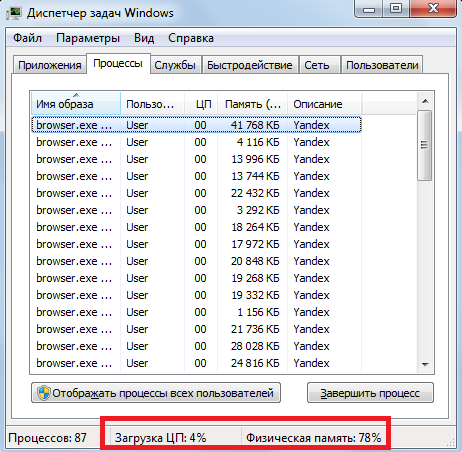
Если ваш компьютер стал тормозить даже при малых нагрузках, рекомендуется почистить его комплектующие от пыли, сменить термопасту на процессоре или заменить наиболее старые и «слабые» детали.
Дефрагментация диска
Часто браузер Яндекс может начать тормозить в результате высокого показателя фрагментации данных на вашем системном жестком диске. Если вы часто скачиваете новые файлы, удаляете и перемещаете старые, работает с изображениями или документами, устанавливаете софт и компьютерные игры, это отрицательно сказывается на скорости считывания информации с диска.
В этом случае рекомендуется делать регулярную дефрагментацию. Данный процесс никак не вредит хранящимся на компьютере данным, однако позволяет ощутимо повысить скорость работы с ними. Для того чтобы выполнить дефрагментацию, пользователям требуется делать следующее:
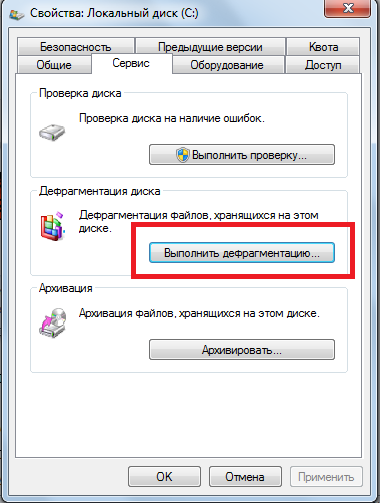
Если вы почему-то не уверены, что вам нужна данная процедура, вы можете воспользоваться инструментом «Анализировать диск» в том же окне. Анализ покажет степень фрагментации данных и то, как это влияет на скорость обработки информации.
Файл Cache
Кэш-память используется в браузере Яндекс для локального хранения копий просматриваемых пользователями веб-страниц, видео, музыки, изображений, а также временных данных, необходимых для браузерных игр. Если во время сохранения информации в кеш произойдет системный сбой – процесс может пройти некорректно, что вызовет затруднения при работе с данным файлом.
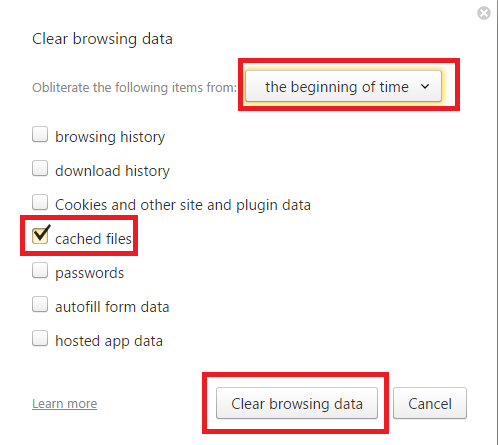
Проверка на вирусы
Очень часто видео в обозревателях может тормозить в результате заражения компьютера вирусами или вредоносными скриптами. Они могут перехватывать всю загружаемую информацию, снижая скорость ее загрузки, создавать огромную нагрузку на траффик или потреблять значительное количество системных ресурсов.
Если вы часто работаете в интернете, рекомендуется делать регулярные проверки своей системы хотя бы раз в неделю. Для этого используются специальные программы-антивирусы. Если на вашем ПК почему-то не установлен никакой антивирус, рекомендуется немедленно это исправить в целях обеспечения безопасности ваших личных данных.
Пользователи могут воспользоваться бесплатным средством антивирусной защиты от компании Microsoft – Security Essentials. Вы можете загрузить данное программное обеспечение, перейдя по ссылке https://www.microsoft.com/ru-ru/download/details.aspx?id=5201 . Нажмите на оранжевую кнопку «Download» («Скачать»), запустите загруженный установочный exe-файл и следуйте инструкциям Установщика программ Windows Install Wizard.
Статья была полезна?
В этой статье разберёмся, почему тормозит видео в браузере при просмотре онлайн-сервисов: ютуб, вконтакте, одноклассники, инстаграмм. Как определить и исправить проблему, если тупит интернет, зависает изображение или звук.
Проблема с железом компьютера
При долгой работе и большом количестве вкладок браузеры едят по 1–2 Гб оперативки. Посмотрите потребление памяти и ЦП через диспетчер задач (Ctrl+Alt+Delete, или Shift+Esc в Хроме/Яндекс Браузере). Перезапустите браузер, закройте лишние вкладки, поставьте минимальное качество видео для снижения нагрузки.
Если у вас менее 4 Гб оперативной памяти на компьютере, проверьте, включен ли файл подкачки. Зайдите в свойства Моего компьютера - дополнительные параметры системы - на вкладке дополнительно найдите Быстродействие - Параметры - на вкладке Дополнительно найдите «Виртуальная память». Поставьте значение 2048-4096 Мб. Перезагрузите компьютер.
Если вы не следили за автозапуском программ, их могло скопиться уже очень много. Из-за этого дольше загружается Windows, бесполезно потребляются ресурсы компьютера. Очистите автозапуск от ненужных программ. Найдите через поиск в Пуске «Выполнить» (клавиша WIN+R), в открывшемся окне введите «msconfig» и запустите. На вкладке «Автозагрузка» уберите галочки с ненужных программ. В Windows 8 и выше автозагрузка перенесена в отдельную вкладку Диспетчера задач.![]()
Для очистки и ускорения Windows воспользуйтесь программой Auslogics BoostSpeed (скачать с официального сайта: auslogics.com). Пользуйтесь ей осторожно, внимательно читайте подсказки, не отключайте и не удаляйте то, чего не знаете. В ней есть много функций: очистка диска, оперативной памяти, реестра, ускорение интернета за счёт изменения настроек, отключение программ из автозапуска, дефрагментация диска.
На древних компьютерах и ноутбуках видео может тормозить из-за слабого процессора, оперативной памяти или видеокарты. Посмотреть их модель и мощность можно через программу AIDA64. Скачать пробную версию на 30 дней с официального сайта: aida64.com .
Низкая скорость интернета
Онлайн-видео будет медленно грузиться и тупить при медленной скорости интернет-соединения. Закройте все лишние вкладки и программы, потребляющие интернет (торрент, скайп, аську). Для проверки зайдите на сайт speedtest.net и нажмите «Начать проверку».
Сделайте тест несколько раз на разных точках - в своём городе и в Москве или Европе. Обратите внимание на параметры «скорость получения» и «PING». Если скорость сильно отличается от заявленной в тарифе, позвоните в тех. поддержку провайдера. Если сервис показывает скорость менее 1 Мбит и пинг более 150 - у вас явные проблемы с интернетом, видео при таком соединении будет работать очень медленно. Чтобы видео не тормозило, придётся перед просмотром ждать предварительной загрузки.
Попробуйте перезагрузить роутер, или подключить компьютер напрямую через кабель.
Проверьте, - возможно интернет воруют соседи.
Старая версия Adobe Flash Player
Установите последнюю версию Adobe Flash Player со страницы https://get.adobe.com/ru/flashplayer/ .
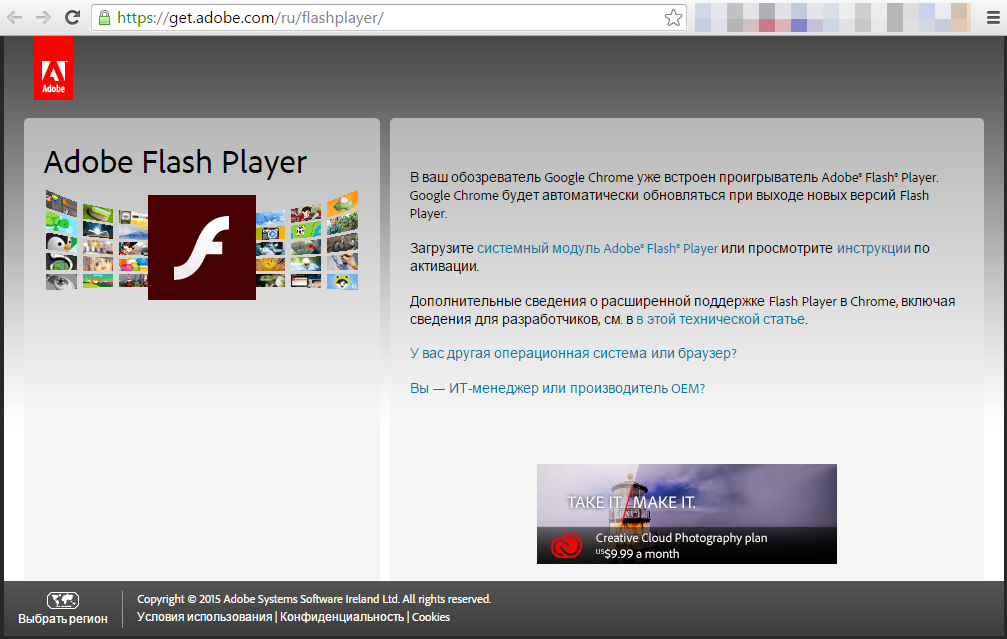
С ноября 2014 Adobe перестала выпускать новые версии Flash плеера, уступив место HTML5 видео. Начиная с 40 версии Google Chrome блокирует установку сторонних плагинов, Flash уже встроен в браузере.
Все современные браузеры (Chrome, IE, Firefox, Opera, Safari) умеют работать с HTML5, поэтому на ютубе используется HTML5 плеер всегда, когда это возможно.
Включите графический ускоритель
Этот способ подходит, если у вас Google Chrome, Яндекс.Браузер, Нихром, Opera, Амиго или другой браузер на основе Chromium.
Введите в адресной строке chrome://flags/#ignore-gpu-blacklist и нажмите Enter.
Включите опцию «Переопределение списка программного рендеринга» и перезапустите браузер.
Зависает видео в 60 FPS
На некоторых видеокартах встречается проблема при просмотре видео на ютуб в качестве 720p и 1080p с 60 FPS. Картинка начинает зависать.
Откройте в браузере эти ссылки:
chrome://flags/#ignore-gpu-blacklist
chrome://flags/#disable-accelerated-video-decode
Включите в настройках экспериментальные функции «Переопределение списка программного рендеринга» и «Отключение аппаратного ускорения для декодирования видео». Перезапустите браузер.

Также попробуйте установить расширение Magic Actions for YouTube (для Chrome, Opera, Firefox) и в настройках включите опцию «Use MP4/AVC video stream when available».
Если эти способы не помогли вам, попробуйте очистить кеш браузера и удалить cookie, запустить видео в другом браузере, в режиме инкогнито.
Пишите в комментариях, как вам удалось решить проблему с тормозами или медленной загрузкой онлайн-видео, чтобы сэкономить время другим.
